Nustatyti spausdintuvo skaitytuvo tarnybą netikėtai baigėsi
Praėjusią savaitę nuėjau spausdinti "Word" dokumentą iš savo kompiuterio ir šiek tiek nustebino, kad dialogo lange "Spausdinti" spausdintuvų nėra! Tada aš nusprendžiau eiti į "Control Panel", "Spausdintuvus ir faksus" ir dar labiau nustebino, kad jis buvo visiškai tuščias!
Paspaudžiau " Pridėti spausdintuvą", kad galėčiau jį pamatyti, ir aš gavau pranešimą:
Spausdintuvo aplanko tarnyba netikėtai pasibaigė

Po pusantros valandos galiausiai galėjau vėl atspausdinti. Šiame straipsnyje aš einu per žingsnius, kuriuos sekiau, norint, kad spausdintuvas vėl dirbtų. Šis sprendimas gali padėti jums, jei iškiltų šių tipų problemų:
- Gavote klaidą "Spausdintuvo spoilerio tarnyba nutraukta netikėtai"
- Jūs pastebėjote, kad langas "Spausdintuvai ir faksai" yra tuščias, o spausdintuvų nėra
- Bandydami spausdinti iš tam tikros programos, kai nėra įdiegtų spausdintuvų, gaunate pranešimą
Jei jūsų kompiuteryje kyla koks nors iš šių simptomų, atlikite toliau nurodytus veiksmus ir tikiuosi, kad netrukus vėl atspausdinsite! Taip pat skaitykite mano kitus straipsnius, kaip išvalyti spausdinimo eilę "Windows" ir kaip rankiniu būdu ištrinti spausdintuvą.
Ištaisykite spausdinimo spulliu tarnybos klaidą
1 žingsnis : jei spausdinimo srauto tarnyba dar nėra sustota, eikite į priekį ir sustabdykite ją. Tai galite padaryti, eikite į "Pradėti", "Vykdyti" ir įvesdami " Services.msc" . Tada slinkite žemyn į Spausdinimo spaustuvės tarnybą, dešiniuoju pelės klavišu spustelėkite ir pasirinkite Stabdyti .
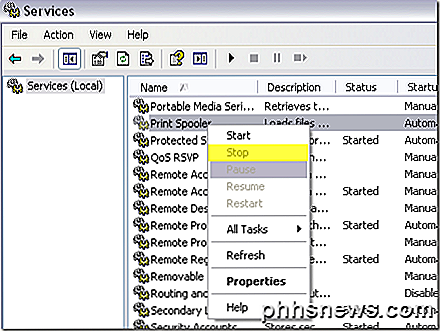
2 veiksmas. Dabar norite išvalyti visas senas spausdinimo užduotis, kurios gali būti įstrigę spausdinimo eilėje. Kartais netinkama spausdinimo užduotis taip pat gali sukelti spausdinimo srauto tarnybos nesėkmę.
Eikite į C: \ WINDOWS \ system32 \ spool \ PRINTERS ir ištrinkite visus ten esančius failus ar aplankus. Galite pabandyti grįžti į Services.msc ir paleisti spausdinimo spuogų paslaugą, kad įsitikintumėte, ar tai išsprendė problemą.
Mano atveju tai nebuvo, nes vieno mano spausdintuvo tvarkyklės tapo sugadintos.
3 žingsnis: prieš tęsdami įsitikinkite, kad spausdinimo srauto tarnyba vėl bus sustabdyta. Pirmiausia turėsime pašalinti sugadintus tvarkykles rankiniu būdu iš "Windows" registro. Tai galite padaryti apsilankę čia:
HKEY_LOCAL_MACHINE \ SYSTEM \ CurrentControlSet \ Control \ Print \ Environments \ Windows NT x86 \ Drivers
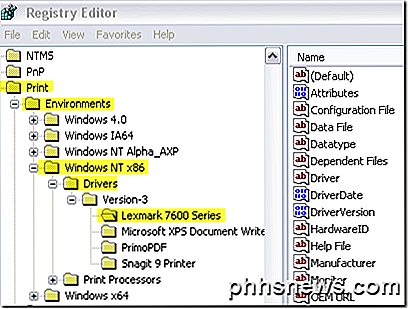
Mano atveju, "Lexmark 7600 Series" tvarkyklė buvo vienintelis mano įdiegtas spausdintuvas, todėl žinau, kad tai sukėlė problemą. Aš nuėjau į priekį ir ištryniau visą raktą, pavadintą "Lexmark 7600 Series".
4 veiksmas. Dabar pabandykite vėl įjungti spausdinimo spulerio tarnybą. Kas nutiko su manimi anksčiau, kol aš ištryniau vairuotoją iš registro, buvo tai, kad kiekvieną kartą, kai aš įjungiau spausdinimo spuogų tarnybą, jis tiesiog sustabdytų, kai bandžiau pasiekti spausdintuvus ir faksus arba bandė išspausdinti bet ką.
Kai ištrinsiu sugadintą tvarkyklę, galėjau pradėti spausdinimo spuogų paslaugą ir ji vis dar veikia net tada, kai nuėjau į "Spausdintuvai ir faksai". Dabar jūs iš esmės grįžtate į verslą.
5 veiksmas : įsitikinkite, kad dabar iš kompiuterio pašalinsite spausdintuvo programinę įrangą. Mano atveju "Lexmark" spausdintuvas įdiegė įrankių komplektą ir tt Taip pat turėjau visiškai pašalinti šią problemą, kol galėčiau iš naujo įdiegti spausdintuvą.
6 veiksmas : ištrinsite sugadintą tvarkyklę iš registro ir pašalinsite programinę įrangą, kuri buvo prijungta prie spausdintuvo, galite iš naujo įdiegti spausdintuvą. Mano atveju, aš ką tik naudojau kompaktinį diską, kuris buvo su spausdintuvu, kad jį vėl įdiegti. Taip pat galite atsisiųsti tvarkyklę iš gamintojo svetainės.
Po to, galiausiai galėjau vėl atspausdinti! Gana procesas, bet tai veikia. Taigi, jei turite problemų su spausdinimo srauto paslauga, tai turėtų išspręsti problemą. Jei ne, rašyk čia komentarą ir aš stengiuosi padėti! Mėgautis!

Sukurkite asmeninę svetainę greitai naudodamiesi "Google" svetainėmis
Ar kada nors norėjote greitai sukurti savo apylinkių knygų klubo ar sporto komandos tinklalapį? Arba galbūt asmeninis puslapis, kurį galite pasidalinti su savo draugais ir šeima tam tikram įvykiui, pavyzdžiui, vestuvėms ar gimtadienio vakarėliui?Jei atliksite "Google" paiešką, iškart gausite šimtus aukcionų tinklalapių kūrimui naudodami šablonus ir tt, tačiau paprastai turite šiek tiek sumokėti. Šios svetainės jums

Kaip naudoti ir konfigūruoti "Windows 10" "Battery Saver" režimą
"Windows 10" "Battery Saver" režimas, skirtas praplėsti savo nešiojamojo kompiuterio ar planšetinio kompiuterio baterija. "Windows" automatiškai įjungs "Battery Saver", kai jūsų kompiuterio akumuliatorius išsikraus, tačiau jūs galite tai valdyti ir tiksliai išsirinkti, ką veikia "Battery Saver". Kas tiksliai veikia "Battery Saver" režimas?



